X
Cet article a été rédigé avec la collaboration de nos éditeurs(trices) et chercheurs(euses) qualifiés(es) pour garantir l'exactitude et l'exhaustivité du contenu.
L'équipe de gestion du contenu de wikiHow examine soigneusement le travail de l'équipe éditoriale afin de s'assurer que chaque article est en conformité avec nos standards de haute qualité.
Cet article a été consulté 30 957 fois.
Si vous possédez un téléphone ou une tablette fonctionnant avec Android, il vous est possible de changer la langue par défaut du système. Vous pouvez aussi modifier la langue utilisée par le clavier pour la saisie.
Étapes
Méthode 1
Méthode 1 sur 2:Changer la langue du système
Méthode 1
-
1Ouvrez les paramètres. Pour accéder aux paramètres de votre appareil Android, posez votre doigt en haut de l’écran et faites-le glisser vers le bas. Dans le menu déroulant qui s’affiche alors, appuyez sur l’icône Réglages qui se trouve en haut à droite.
- Il se peut que vous deviez utiliser deux doigts en fonction de votre appareil.
-
2Ouvrez les paramètres système. Faites défiler la page vers le bas et appuyez sur Système. L’option se trouve en bas de la page des paramètres. Si vous voulez modifier la langue sur un téléphone paramétré dans une langue que vous ne connaissez pas, recherchez l’icône « ⓘ », vers le bas de la page. Le nom affiché à droite permet d’accéder aux options du Système.
- Sur un Samsung Galaxy, vous devrez faire défiler la page vers le bas et cliquer sur Paramètres généraux à côté de l’icône représentée par trois lignes grises horizontales précédées par un cercle.
-
3Appuyez sur Langue & saisie. L’option se situe en haut de la page Système, à droite d’une icône représentant un globe terrestre.
- Sur un Samsung Galaxy, appuyez sur Langue et saisie en haut de la page.
-
4Sélectionnez Langue. C’est la première option de la liste.
- Sur un Samsung Galaxy, choisissez Langue en haut de la page.
-
5Appuyez sur Ajouter une langue. Le bouton se situe sous la liste des langues déjà installées, à droite de l’icône +.
- Sur un Samsung Galaxy, appuyez sur Ajouter une langue à côté de l’icône +.
-
6Sélectionnez une langue. Faites défiler la liste des langues disponibles, jusqu’à ce que vous trouviez la langue recherchée, puis sélectionnez-la. Une nouvelle page s’ouvrira si plus d’un dialecte est disponible pour cette langue.
- Les langues sont affichées dans leur propre dialecte pour vous faciliter la recherche et la sélection.
-
7Sélectionnez une région. Dans certains cas, vous devrez sélectionner la région correspondant au dialecte que vous voulez utiliser.
-
8Appuyez sur Définir par défaut. Cette option se situe en bas à droite de la plupart des options de langue, cependant si la langue utilisée par votre appareil Android se lit de droite à gauche, vous trouverez l’option dans le coin inférieur gauche.
- Sur un Samsung Galaxy, choisissez DÉFINIR PAR DÉFAUT.
-
9Modifiez l’ordre des langues. Si l’option que vous avez choisie à l’étape précédente n’a pas modifié la langue de votre appareil Android, vous devrez la faire remonter dans la liste pour la placer à la première place. Pour ce faire, cliquez sur l’icône à droite de la langue et faites-la remonter tout en haut de la liste.Publicité
Méthode 2
Méthode 2 sur 2:Modifier la langue de saisie
Méthode 2
-
1Ouvrez les paramètres. Pour accéder aux paramètres de votre appareil Android, posez votre doigt en haut de l’écran et faites-le glisser vers le bas. Dans le menu déroulant qui s’affiche alors, appuyez sur l’icône Réglages qui se trouve en haut à droite.
- Il se peut que vous deviez utiliser deux doigts en fonction de votre appareil.
-
2Ouvrez les paramètres système. Faites défiler la page vers le bas et appuyez sur Système. L’option se trouve en bas de la page des paramètres.
- Sur un Samsung Galaxy, vous devrez faire défiler la page vers le bas et cliquer sur Paramètres généraux.
-
3Appuyez sur Langue & saisie. L’option se situe en haut de la page Système.
- Sur un Samsung Galaxy, appuyez sur Langue et saisie en haut de la page.
-
4Appuyez sur Clavier virtuel. L’option se trouve vers le milieu de la liste.
- Sur un Samsung Galaxy, sélectionnez Claviers et mode de saisie.
-
5Sélectionnez un clavier. Appuyez sur le clavier dont vous souhaitez modifier la langue.
- Cela devrait être votre clavier par défaut. Si vous ne modifiez pas la langue de votre clavier par défaut, vous ne verrez pas votre langue s’afficher dans le menu du clavier lorsque vous l’utiliserez.
-
6Ouvrez les paramètres de langue du clavier. L’affichage peut varier en fonction de votre clavier. Recherchez les options Langues ou Modifier la langue de saisie.
- Par exemple, si vous sélectionnez le clavier Samsung sur un Samsung Galaxy, vous devrez appuyez sur Langues de saisie.
-
7Activez la langue. Faites glisser le curseur ou cochez la case à côté de la langue que vous souhaitez ajouter à votre clavier. Puis, désactivez les langues que vous ne souhaitez pas utiliser en décochant les cases ou en désactivant les curseurs qui se trouvent à côté.
- Il se peut que vous deviez télécharger les paquets des langues que vous souhaitez utiliser. Pour cela, vous devrez appuyer sur Télécharger ou sur , à droite de la langue avant de pouvoir l’installer.
-
8Sélectionnez la langue de votre clavier. Une fois que vous aurez installé la langue de votre clavier, vous pourrez basculer entre les différentes langues.
- Ouvrez une application requérant une saisie.
- Cliquez dans le champ de saisie de l’application afin d’afficher votre clavier.
- Appuyez longuement sur l’icône langues de votre clavier Android.
- Sélectionnez la langue que vous voulez utiliser dans le menu qui s’affiche.
Publicité
Conseils
- Une réinitialisation du système aura pour effet de réinitialiser les réglages de langues.
- Votre appareil Android sera généralement configuré dans la langue de la région où vous l’avez acheté.
Publicité
Avertissements
- Les réglages des claviers additionnels (par exemple, les claviers qui n’étaient pas installés par défaut sur votre téléphone) ne seront pas les mêmes que ceux du clavier par défaut.
Publicité
À propos de ce wikiHow
Publicité
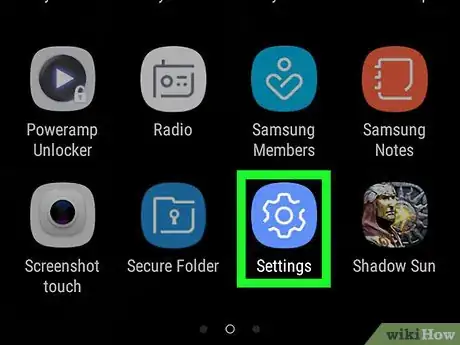

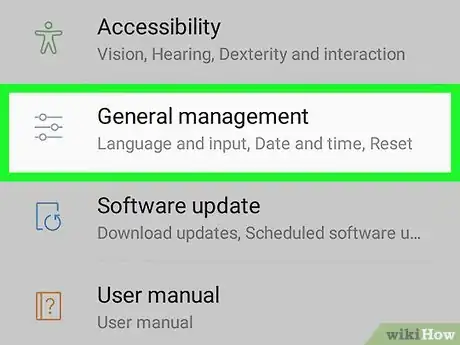
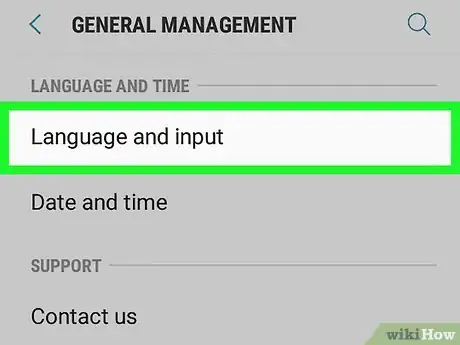
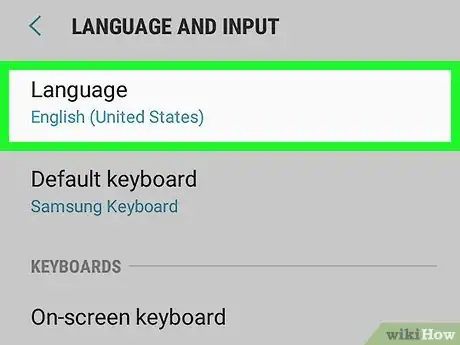
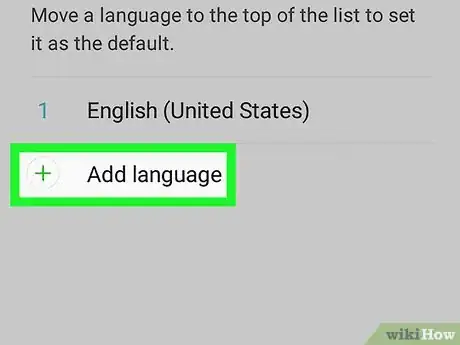
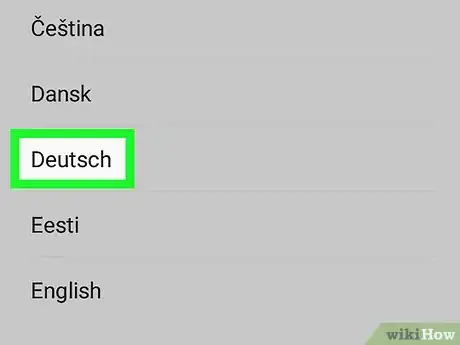
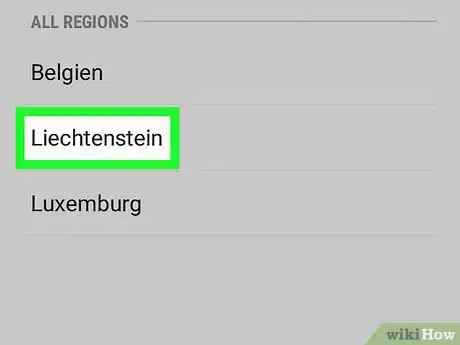
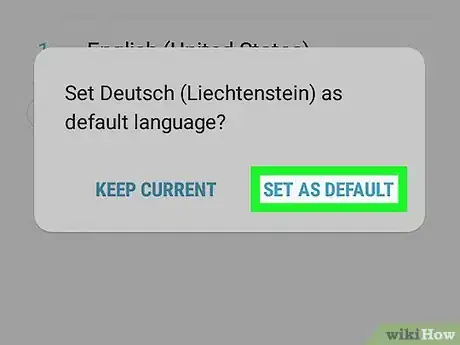
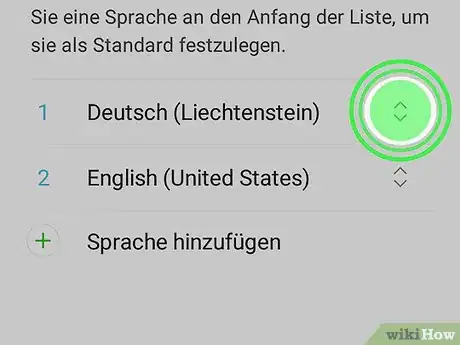
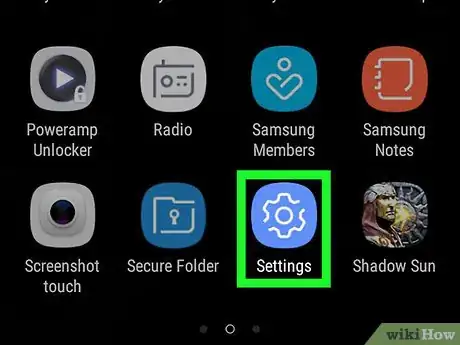
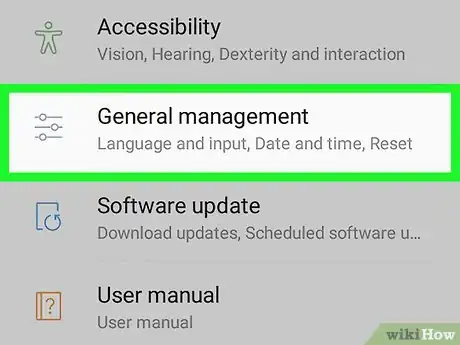
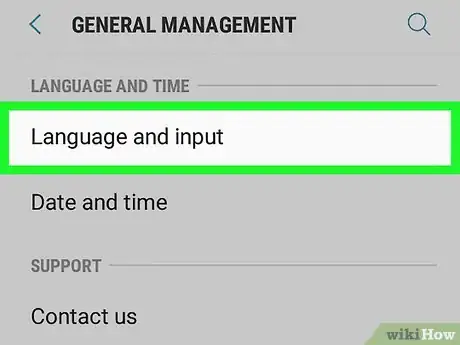
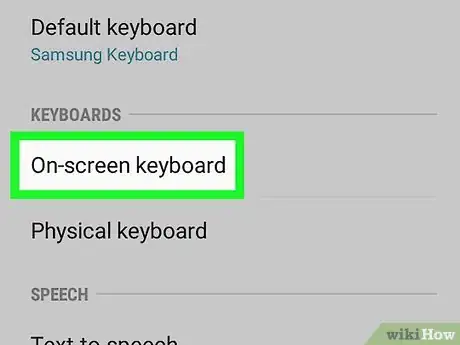
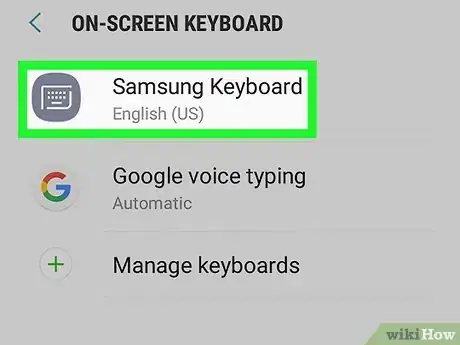
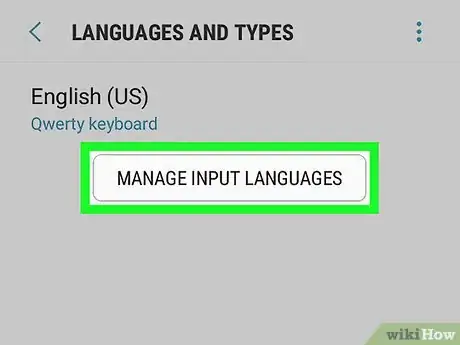
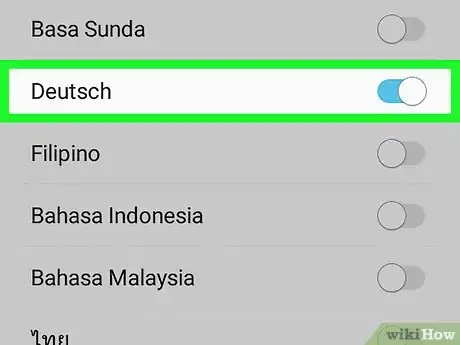

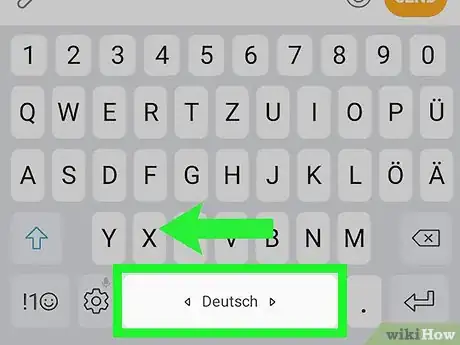












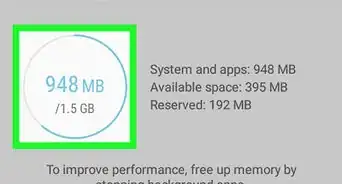





L'équipe de gestion du contenu de wikiHow examine soigneusement le travail de l'équipe éditoriale afin de s'assurer que chaque article est en conformité avec nos standards de haute qualité. Cet article a été consulté 30 957 fois.